软件Tags:
h9d教程网下提供的DVR Examiner破解版是一款非常好用的DVR视频文件格式还原软件,这款软件可以协助客户将由于各种各样缘故所造成 遗失毁坏的DVR视频文件格式开展修补或是是修复,且只必须短短的好多个流程就可以进行,十分的便捷。DVR Examiner这款软件适用在修复的全过程之中开展浏览,便捷客户更为精确的修复某一段的数据信息內容,让客户可以轻轻松松的应用。
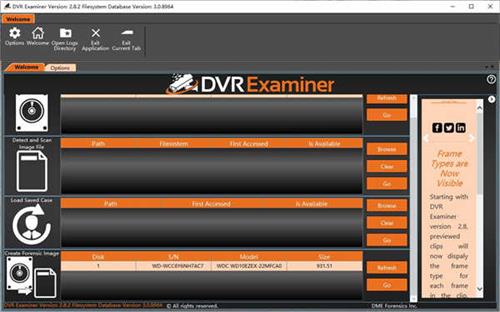
DVR Examiner电脑版本这款软件历经了我的破译申请注册激话,客户只必须一切正常的从本网站免费下载就可以应用了,不用担忧二次申请注册激话的很有可能。
DVR Examiner软件特色
一、恢复更多
1、无法访问的视频
寻找删除数据恢复的解决方案?在支持的系统上,可以恢复无法访问的视频,这允许您恢复格式化,删除或部分覆盖的视频
2、帧级时间戳
能够在预览期间覆盖关键元数据,如频道和日期/时间,使您可以轻松开发事件的时间轴,时间设置不正确?我们的元数据覆盖可以显示更正的时间戳
3、录制类型
DVR Examiner破解版可以识别给定视频剪辑的录制类型,这使您可以轻松识别由动作触发或按计划录制的剪辑
4、频道名称
可以恢复系统定义的频道名称,让您深入了解每个视频剪辑的区域或视图
5、音频
试图恢复关键的音频证据?在支持的系统上,恢复录制的音频
二、恢复得更快
1、直接硬盘访问
DVR Examiner破解版通过直接访问DVR硬盘驱动器,可以比从本身手动导出单个剪辑更快地识别和恢复视频
2、工作经理
轻松完成多项任务,排队多个导出,同时查看多个预览,并在扫描仍在进行时开始查看视频
3、详细报告
节省时间并停止记录您导出的每个剪辑,包含一套详细且可配置的报告
4、多种格式
想要导出可播放的AVI和原生文件?通过同时导出两种格式节省时间
5、包括的球员
停止在互联网上寻找专有的播放器,将提供任何必要的播放器来审查本地出口
DVR Examiner安装破解教程
1、下载软件压缩包文件,双击打开“DVR_Examiner.exe”,进行安装

2、阅读软件的许可协议,阅读完成后点击我接受许可协议,再点击“...”可更改安装软件位置
安装向导默认设置的软件默认安装路径为C:\Program Files\DVR Examiner
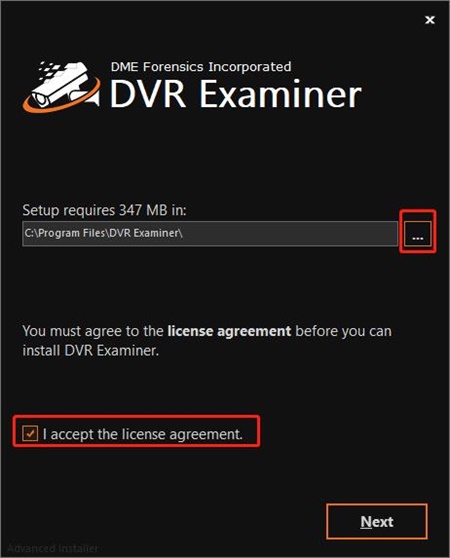
3、确定安装信息,无误,点击Install进行安装
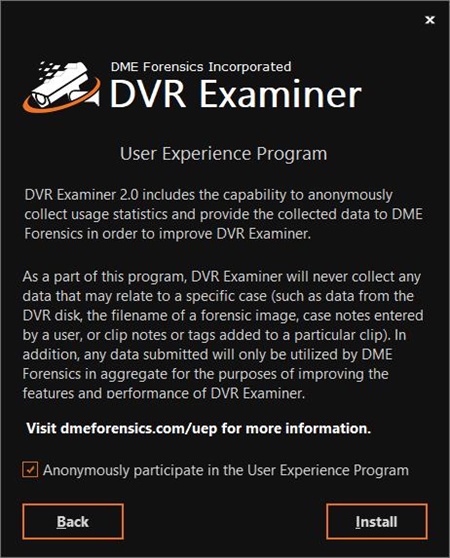
4、软件安装完成,安装向导会提示完成软件安装向导,点击Finish
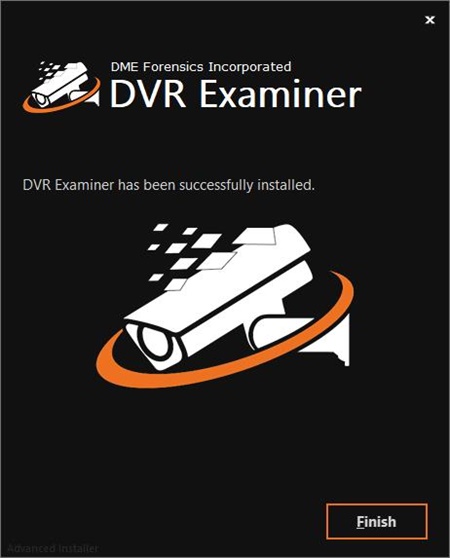
5、将Keygen文件下的注册机复制到软件文件下,双击打开注册机,点击GENERATE
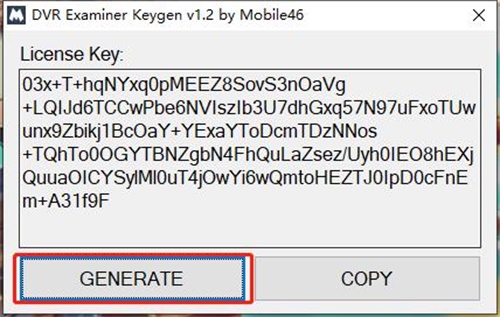
6、双击打开DVR Examiner软件,软件会自动弹出注册界面,将注册机中的注册码复制到软件对应位置,点击Activate
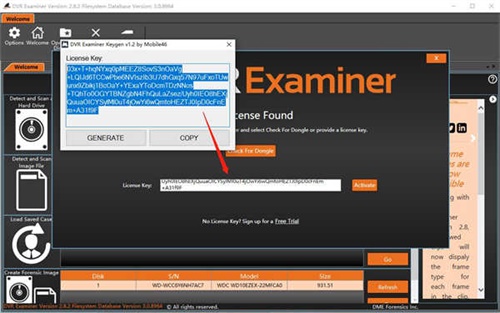
7、如下图DVR Examiner破解版破解完成,可以放心使用软件
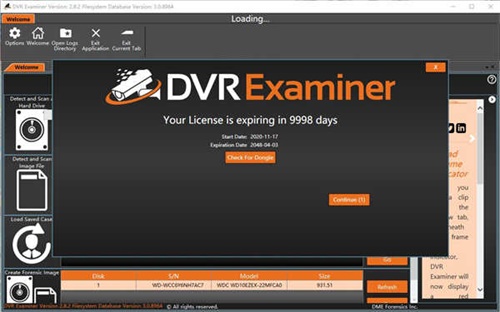
DVR Examiner使用帮助
一、检测并扫描硬盘
如果要从物理DVR硬盘驱动器恢复剪辑,请选择此选项。确保要分析的物理磁盘连接到运行DVRExaminer的计算机。强烈建议根据机构政策和纪律最佳实践对所有证据性物理媒体进行写保护。
“检测和扫描硬盘驱动器”部分显示要扫描的所有可用物理介质的网格。选择“刷新”以生成可用物理媒体源的新网格。
硬盘选择网格将包含有关检测到的所有驱动器的基本信息,包括:
磁盘-磁盘编号。
S/N-检测到的硬盘驱动器的序列号。
型号-检测到的硬盘驱动器型号。
大小-检测到的硬盘驱动器的大小(以GB为单位)。
识别出所需的物理媒体源后,只需突出显示代表所需驱动器的行,然后选择“开始”。您也可以双击所需驱动器的行。除非选择了驱动器,否则不会启用“开始”按钮。
注意:如果不存在所需的物理磁盘,请检查与介质的所有物理连接,并确保写入阻止程序已打开电源。还要验证您是从DVR扫描物理硬盘驱动器而不是硬盘驱动器上的取证图像。如果要扫描取证图像,请使用“检测并扫描图像文件”选项。
二、检测并扫描图像文件
如果要从DVR硬盘驱动器的取证图像中恢复剪辑,请选择此选项。DVRExaminer支持.E01和.dd原始图像文件
注意:使用物理磁盘的映像文件将有助于保留原始DVR物理凭证磁盘。建议将取证图像存储在运行DVRExaminer的计算机上。
“检测并扫描图像文件”屏幕将为您提供两个用于访问要扫描的图像文件的选项。
浏览按钮-“浏览”按钮允许您导航到所需的图像文件并突出显示它。突出显示图像文件后,选择打开。
网格列表-网格列表允许您选择最近扫描的图像文件。网格列表包含以下信息:
路径-图像文件的名称。将鼠标悬停在名称上将显示图像文件的位置(路径)。
Filesystem-扫描图像的文件系统名称。
首次访问-首次访问图像的日期和时间。
可用-此处的复选标记表示文件在先前扫描时位于相同位置,可通过DVRExaminer访问。
在所需文件上单击一次以突出显示它。按“开始”开始扫描。您也可以双击所需驱动器的行。除非选择了驱动器,否则不会启用“开始”按钮。
注意:仅当第一个文件的扩展名为.001且总共必须少于1000个段时,才能使用分段图像文件(最后一个扩展名的扩展名为.999)。
注意:也可以安装取证图像。建议图像驻留在运行DVRExaminer的同一台计算机上。使用已安装的映像时,您需要选择“检测并扫描硬盘驱动器”选项。
三、加载已保存的案例
如果您之前曾在剪辑列表屏幕中处理并保存过案例,请选择此选项。无论最初扫描的是什么,都可以使用它来加载案例。如果在使用物理磁盘时保存了一个案例,则需要连接该磁盘并对其进行访问以便加载已保存的案例。如果您在使用取证图像时保存了案例,则DVRExaminer必须可以访问该图像文件。
注意:需要在创建它们的版本中打开2.2版之前保存的案例。如果您的订阅在DVRExaminer2.0发布之前开始,您将无限期地访问DVRExaminer1.x,并且只需每90天更新一次许可证数据库以继续使用它。
四、创建一个取证图像
DVRExaminer允许用户在不使用第三方程序的情况下创建原始磁盘映像(.dd)。创建原始磁盘映像有助于保护原始DVR物理介质,并且处理时间通常会更快。强烈建议根据数字和多媒体证据最佳实践和任何内部策略对DVR物理介质进行正确的写保护和处理。
选择物理介质后,必须分配映像文件的目标。DVRExaminer允许为单个物理媒体源创建要创建的图像的多个副本。例如,这允许从物理媒体创建存档和工作图像。如果需要,可以将生成的图像存储在不同的位置。包含多个目的地将增加完成图像所需的时间,特别是在选择“哈希目的地”选项时。
图像创建选项:
哈希源-DVRExaminer将为所选的源媒体计算MD5和/或SHA哈希值。
散列目标-DVRExaminer将为每个创建的图像计算MD5和/或SHA散列值(可以在不同位置创建多个图像)。
停止坏扇区-如果在映像创建过程中遇到坏扇区,DVRExaminer将停止映像过程并通知用户。
五、检测文件系统
尽管DVRExaminer目前支持200多个文件系统,但DVRExaminer尚未支持许多其他文件系统。可能会出现以下检测屏幕:
识别支持系统-识别并支持文件系统。
系统已识别-支持待定-已识别文件系统,但尚不支持。
无法识别的文件系统-尚未识别文件系统。
检测到NTFS分区-DVRExaminer检测到NTFS分区。
1、支持的系统已识别
当DVRExaminer成功识别硬盘驱动器的文件系统时,将显示支持系统已识别屏幕。此屏幕提供DVRExaminer功能的摘要以及文件系统信息,包括文件系统名称,文件系统版本和视频格式。文件系统支持的所有功能都将为橙色,而不支持的功能将为灰色。
DVRExaminer支持各种有助于从硬盘恢复视频的功能。并非所有文件系统都支持所有功能。以下是每个功能的简要说明。
无法访问-DVRExaminer无法通过DVR本身访问数据的能力。有两种类型的无法访问的扫描,“无法访问”或“帧级无法访问”。有关无法访问扫描的更多信息,请访问http://info.dmeforensics.com/recovering-deleted-video
帧级时间戳-DVRExaminer支持帧级时间戳的恢复。
使用时区-DVRExaminer已确定DVR使用协调世界时(UTC)作为剪辑日期/时间的基础。如果此功能是支持,则过滤选项将允许您添加时区规范。
恢复记录类型-识别通道记录类型,如运动,连续,运动和连续等。
频道名称恢复-表示DVRExaminer通过DVR用户界面恢复分配给频道的名称的能力。在尝试识别特定通道的可能视野时,这可能会有所帮助。
缩略图-DVRExaminer将能够为任何恢复的剪辑生成缩略图。剪辑为“处理运动”,“检索视频属性”或“预览”剪辑时生成缩略图。
视频维度-恢复视频属性的潜在部分,此选项表示DVRExaminer将能够恢复视频维度信息。
预览-DVRExaminer支持预览任何恢复数据的功能。
原生播放器可用-这表示DVRExaminer可以从硬盘驱动器导出DVR的本机视频文件格式,并且可以下载本机文件播放器。
音频-DVRExaminer支持扫描文件系统的音频恢复。
2、系统识别-支持待定
如果DVRExaminer识别文件系统但尚未添加支持,则将显示SupportPending屏幕。我们根据用户反馈和请求数量优先支持待处理系统,因此,当您遇到其中一个文件系统时,请告知我们。
3、检测到无法识别的文件系统
如果DVRExaminer无法识别文件系统,将显示“无法识别的系统检测”屏幕。在此屏幕上,您可以选择创建DVRProfiler,以帮助我们实现对文件系统的支持。DVRProfiler仅访问DVR物理媒体或图像文件中包含的信息。收集的唯一数据将是物理驱动器架构(扇区分配,文件系统,分区类型等),文件结构信息,大多数情况下来自DVR的5MB或更少数据。
注意:DVRProfiler在任何时候都不会从运行DVRExaminer的工作站访问任何数据或系统信息。DVRProfiler仅访问DVR物理媒体或DVR图像文件中包含的少量数据。
请尽可能多地填写有关不支持的DVR的信息。包括联系信息,以便我们为您提供有关特定DVR系统的任何更新。DVR的照片非常重要。以下区域的高质量照片提供了最有价值的信息:
DVR的正面,包括任何品牌/型号信息。
DVR背面包括所有输入/输出端口。
序列号和制造商牌照(通常位于DVR的底部或背面)。
主系统电路板,注意任何不同的数字或标识符。许多制造商使用相同的系统板,并且可能是“黑盒子无名”DVR型号的关键信息。
选择“浏览”按钮,选择要包含在DVRProfiler报告中的照片。这些图像将包含在发送给DMEForensics的报告中。请注意,过大的图像文件可能会影响传输过程。
4、检测到NTFS分区
如果DVRExaminer在源媒体中检测到NTFS分区,则会出现NTFS分区检测屏幕。
注意:如果您尝试处理物理磁盘上包含的取证图像,请从登录屏幕中选择“检测并扫描图像文件”。
虽然DVR可以使用NTFS,但在典型的无品牌黑盒式嵌入式系统中,这将是非常不寻常的。此消息的典型原因是a)扫描包含DVR硬盘驱动器映像的物理驱动器,或b)DVR硬盘驱动器在某个时刻插入计算机并格式化为NTFS。
DVRExaminer当前不支持从NTFS驱动器恢复,因为它们通常位于企业级系统中,并且使用标准计算机取证工具更容易恢复。
DVR Examiner功能介绍
1、访问硬盘驱动器
DVR Examiner破解版通过直接访问监控硬盘,可以绕过任何系统密码并从不起作用的系统恢复数据
2、检测并识别文件系统
能够识别监控系统使用的专有文件系统,这意味着您无需了解的品牌或型号
3、扫描和识别视频
扫描硬盘驱动器以识别可恢复的剪辑,用户可以轻松地对剪辑列表进行排序或过滤,以识别您需要的视频
4、预览并找到事件
轻松观看软件中的视频,无需外部播放器,我们与iNPUT-ACE的集成允许用户轻松增强和分析视频
5、导出和恢复视频
为监控数据恢复提供了法定安全选项,使用包含的导出报告对本机或开放视频进行队列导出并节省时间
6、集成视频播放器
传统的数据恢复为您提供数百甚至数千个专有视频文件,可以轻松地在集成视频播放器中查看,分析和分类这些视频
7、运动分析
当面对数百或数千个视频剪辑时,可能难以确定首先要查看哪个视频,使您能够根据动作活动轻松识别要查看的剪辑
接收运动事件列表并轻松跳转到重要的视频
使用每个剪辑中标识的运动级别对视频进行过滤和排序,以突出显示哪些视频剪辑的动作最多
使用专有运动得分来识别哪些剪辑相对于其他剪辑具有更多的运动活动
8、可将视频恢复速度提高75%
与我们的销售团队安排演示,以了解如何为您和您的代理商节省时间和金钱











